
比率って何?
1行に表示される写真の枚数は比率に基づいて計算されます。例えば、比率が 1:1 の場合、写真の表示領域は、正方形になります。その後、比率を 3:2 に変更すると1行に表示される写真の枚数は減るかわりに、横長の写真はより大きく表示されます。
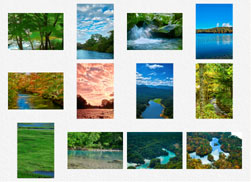
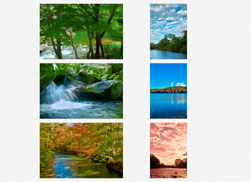
比率の変更方法
トップメニューの、表示(V) -> 比率 から、比率を変更できます。また、画像上で右クリックすると表示されるメニューから、比率を合わせる を選択すると、その画像の比率に変更できます。
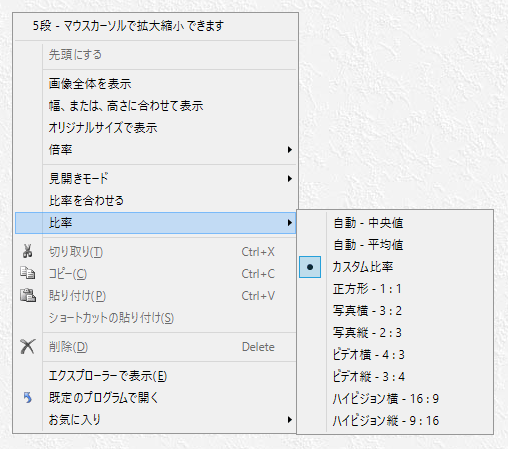
比率 - 中央値
フォルダー内の画像の比率の中央値を比率として使用します。中央値とは、比率を小さい順に並べた場合の、真ん中の値です。ただし、先頭から「読み込み枚数※」までの画像の比率しか考慮されません。
※ 設定画面の、最適化タブ > 読み込み中...画面グループ > 読み込み枚数コンボボックスで設定します。
比率 - 平均値
フォルダー内の画像の比率の平均値を比率として使用します。中央値と同様、読み込み枚数までしか考慮されません。中央値、平均値では、フォルダーを移動するたびに、比率が自動的に変更され便利です。
比率 - 直接指定
写真横(横) 3 : 2 などを選択することで、よくある比率に変更できます。また、カスタム を選択することで、比率に好きな値を指定できます。例えば、比率を調整することで、1行に3枚の写真を並べて表示することができ、ワイド画面などで便利かもしれません。

注意点
見開きモードが、「見開きモード - 左開き」「見開きモード - 右開き」の場合、1段表示では比率は無視され、必ず 2 枚表示になるので、ご注意ください。見開きモードは、トップメニューの表示(V) - 見開きモード で変更できます。
今すぐ、無料ダウンロード
ご意見・ご要望など
ご意見・ご要望などは
フォームメール
から送信してください。
更新情報は、
ブログ
でも配信してます。
